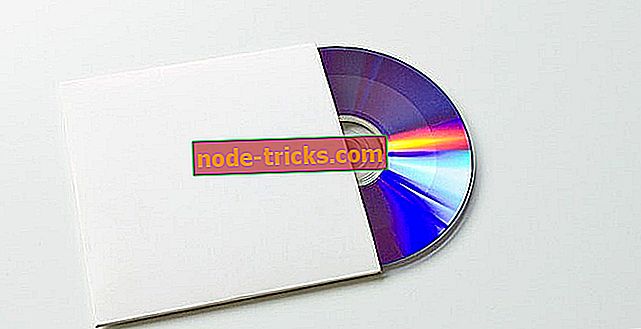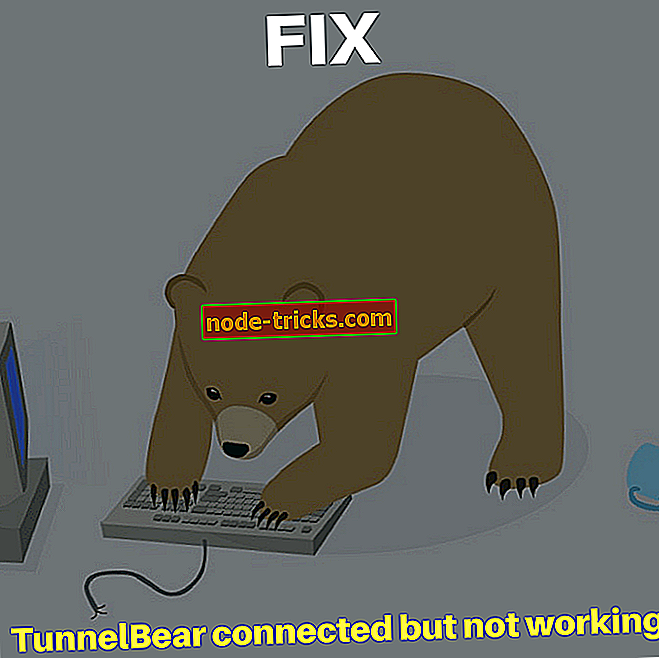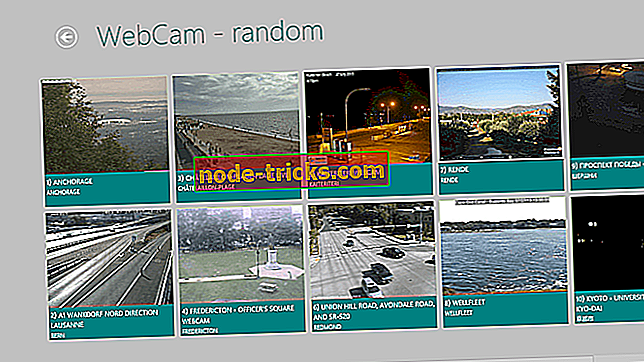Kuidas: muuta Interneti-valikuid Microsoft Edge'is
Windows 10 tõi uusi muudatusi ja üks suuremaid oli uue brauseri kasutuselevõtt. Microsoft Edge töötab mõnevõrra teisiti kui Internet Explorer ja seetõttu näitame teile, kuidas muuta Interneti-valikuid Microsoft Edge'is.
Kuidas muuta Interneti-valikuid Microsoft Edge'is?
Nagu juba mainitud, on Microsoft Edge uus brauser, mis on mõeldud kõigi Microsofti seadmete vaikebrauseriks. Nagu näete, on Microsoft Edge Internet Exploreri järeltulija, kuid erinevalt Internet Explorerist on Microsoft Edge universaalne rakendus, nii et see toimib veidi erinevalt. See muudab Interneti-valiku servas muutmise veidi erinevaks, nii et täna näitame teile, kuidas seda teha.
Kuidas - muuta Microsoft Edge'i Interneti-valikuid?
Enamik seadeid, mida soovite Microsoft Edge'is muuta, on kergesti ligipääsetavad ja neid saab mõne klõpsuga muuta. Microsoft Edge'i seadete muutmiseks tuleb lihtsalt klõpsata paremas ülanurgas menüü ikoonil ja valida menüüst Settings .

Avaneb paan Seaded, esimene valik, mida näete, on Muuda minu vaikenuppu . See valik võimaldab teil kiiresti määrata Microsoft Edge oma arvuti vaikebrauseriks. Kui Edge on juba teie vaikebrauser, siis see valik ei ole teile saadaval.
Järgmine valikute komplekt on seotud Microsofti serva väljanägemisega ja selle käivitamisega. Nende valikute abil saate kiiresti valida tumeda või kerge teema vahel. Samuti saate muuta, millised leheküljed avatakse järgmisel Edge käivitamisel. Võite valida tavalise alguslehe, tühja vahekaardi või konkreetsete lehtede vahel. Samuti on võimalik avada eelmised sirvimisseansi ajal avatud lehed. See valik on suurepärane, sest see võimaldab teil kiiresti sirvida sealt, kus te lahkusite.
Järgmine säte võimaldab teil muuta, kuidas uued vahekaardid näevad. Saate valida, kas kõik uued vahekaardid on tühjad, või kui teil on soovitatavad sisuga või ilma selleta top saidid. See valik on suurepärane, kui soovite, et viimased uudised oleksid kiiresti kättesaadavad.
Järgmine valik on seotud teie järjehoidjatega ning see võimaldab järjehoidjariba kuvamist või peitmist. Selle valiku abil saate hõlpsasti importida ka teisi populaarsemaid brausereid.
Nii nagu kõik teised brauserid, salvestab Edge teie arvutisse vahemälu, et salvestada teatud veebisaidi seadeid. Kui peate vahemälu tühjendama, on olemas valik, mis võimaldab vahemälu teatud osasid kustutada. Soovi korral saate võimaldada ka vahemälu automaatset kustutamist, kui sulgete Microsofti serva.
Sünkroonimine on Windows 10 suur osa ja Microsoft Edge võimaldab teil järjehoidjaid ja lugemisnimekirju hõlpsalt sünkroonida, et saaksite nautida oma lemmikveebisaite mis tahes Microsofti seadmes. Lugemise puhul saate lugemisvaate stiili või fondi suurust kergesti muuta.


Me käsitlesime Microsoft Edge põhisätteid, kuid Edge kaasas ka mõned täiendavad seaded. Esimene asi, mida näete, kui avate menüü Täpsemad seaded, on kolm võimalust. Nende suvandite kontrollimisel saate kuvada või peita kodunuppu või valida hüpikakende keelamise. Samuti võite Adobe Flashi keelata menüüst Advanced settings. Järgmised valikud on seotud allalaadimisega ja neid saab muuta vaikimisi allalaadimiseks. Lisaks saate lubada, et valida, mida teha iga allalaadimisega.


Privaatsuse ja turvalise sirvimise puhul soovitame väga usaldusväärset VPN-i tööriista. Kuigi puhverserver maskeerib teie IP-i, krüpteerib hea VPN ka teie liikluse ja hoiab veebis surfamisel kõik oma andmed turvaliselt. Hangi nüüd CyberGhost (77% flash-müük), millel on täiustatud turvalisus võrgus.
Järgmine valikuvõimalus võimaldab muuta oma otsingumootori seadeid. Nende valikute muutmise abil saate valida mõne muu otsingumootori või lülitada sisse otsingu- ja saidi soovitused. Samuti saate hallata küpsiseid ja blokeerida kõik küpsised või ainult kolmanda osapoole küpsised, kuid vaikimisi lubatakse kõik küpsised alla laadida.
Lõpuks saate prognoosimise võimaluse sisse lülitada, et kiirendada sirvimist ja lugemist. Kui olete mures pahatahtlike veebisaitide ja allalaadimiste pärast, saate ka SmartScreeni filtri sisse lülitada, et kaitsta teid pahatahtliku sisu eest.
Nagu näete, pakub Microsoft Edge suhteliselt põhilisi võimalusi. See on üks selle peamisi vigu ja paljud kasutajad teatasid, et Internet Explorer pakub rohkem võimalusi. Internet Explorerit ja paljusid teisi veebibrausereid saab konfigureerida Interneti-sätete seadete muutmise teel. Kuigi Internet Explorer kasutab kõiki neid seadeid, ei kasuta teised brauserid, sealhulgas Edge, konfigureerimiseks täielikult Interneti-suvandeid. Enne Interneti-suvandite konfigureerimise muutmist pidage meeles, et mõningaid muudatusi ei pruugi Microsoft Edge'i või mõne muu kolmanda osapoole brauseriga rakendada. Interneti-suvandite avamiseks tehke järgmist.
- Vajutage Windows Key + S ja sisestage Interneti-valikud .
- Valige tulemuste loendist Interneti-suvandid .
Kui avate Interneti-suvandid, näete mitmeid vahekaarte. Vahekaart Üldine on käivitusseadete, avatud kaartide ja sirvimisajaloo eest vastutav. Lisaks saate brauseri välimust muuta siit. Enamik selle vahekaardi seadeid on seotud Internet Exploreriga, et nad ei mõjutaks Edget ega teisi brausereid.


Vahekaart Järgmine on vahekaart Turvalisus ning selles vahekaardis saate muuta turvasätteid ja luua usaldusväärsete või blokeeritud saitide loendi. Mõned selle vahekaardi seaded võivad mõjutada serva ja teisi brausereid.
Järgmine meie loendis on vahekaart Privaatsus ja siin saate muuta küpsiste seadeid või lülitada sisse hüpikakende blokeerimise võime. See kaart on enamasti seotud Internet Exploreriga, seega ei mõjuta see Microsofti serva. Sisu vahekaart vastutab sertifikaatide ja automaatse täitmise seadete eest. On olemas ka kanalite ja veebilõikude valik. See vahekaart ei ole enam seotud Edge'iga ja see mõjutab ainult Internet Explorerit.

Vahekaart Ühendused on seotud kolmandate osapoolte brauseritega, kuna see võimaldab teil lisada oma brauseriga VPN-i või kasutada puhverserverit. Vahekaardil Ühendused tehtud muudatused mõjutavad kogu teie süsteemi, sealhulgas teisi veebibrausereid, nagu näiteks Microsoft Edge.
Vahekaart Programmid võimaldab muuta linkide avamise viisi, kuid võimaldab ka hallata brauseri lisandmooduleid. Need lisandmoodulid ei ole seotud serva laiendustega ja need mõjutavad ainult Internet Explorerit. Sellest vahekaardist saate valida ka vaikimisi HTML-redaktori ja muude vaikeprogrammide, näiteks e-posti kliendi. Need on süsteemiülesed seaded, nii et need mõjutavad Microsoft Edge'i ja teisi brausereid.
Lõpuks võimaldab vahekaart Täpsemalt muuta oma brauseri kõiki peidetud seadeid. Valikute loend mõjutab enamasti Internet Exploreri, kuid on olemas ka mõned süsteemiülesed võimalused.
Microsoft Edge on suurepärane brauser, kuid sellel pole mõningaid täiendavaid suvandeid, mida Internet Exploreril on. Edge ei kasuta Interneti-valikuid täielikult ja see on üks peamisi puudusi. Kui näete seda olulise probleemina ja te ei kasuta täiustatud konfiguratsiooni, peaksite ehk kasutama Internet Exploreri või muud brauserit.